Nokia 6303 black: Настройка телефона
Настройка телефона: Nokia 6303 black
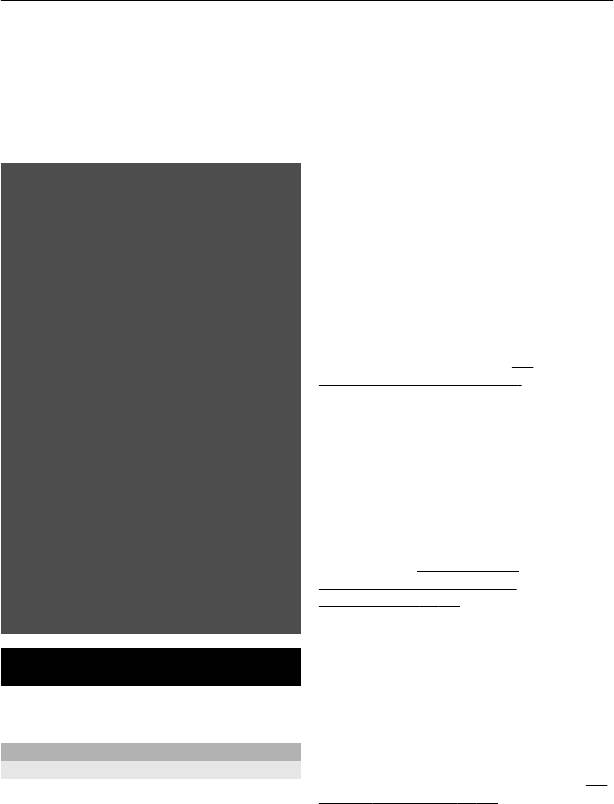
Настройка телефона 13
Для включения или настройки режима
Языков. настройки — для установки
"Полет" выберите Меню >
языка телефона выберите Язык
Настройки > Режимы > Полет >
дисплея и укажите язык. Для
Включить или Конфигурация.
установки языка телефона в
соответствии с информацией SIM-карты
Для выключения режима "Полет"
выберите Язык дисплея >
выберите любой другой режим.
Автоматически.
Состояние памяти — для проверки
Внимание!
объема памяти.
В режиме "Полет" устройство
невозможно использовать для
Автоблокир. клав. — автоматическое
посылки и приема вызовов (включая
включение блокировки клавиатуры
вызов службы экстренной помощи), а
через заданный интервал времени,
также для работы с другими
когда телефон находится в
режиме
функциями, требующими
ожидания и не используется
подключения к сети.Для посылки и
Защитн. блокир. кл. — для вывода
приема вызовов устройство
запроса на ввод защитного кода для
необходимо переключить в режим
отключения блокировки клавиатуры.
подключения к сети (путем выбора
Распознаван. голоса —
См.
другого режима). Если активна функция
"Голосовые команды" с. 16.
блокировки устройства, введите код
Запрос "Полет" — для запроса на
блокировки.
использование режима "Полет" при
Если необходимо послать вызов
в
включении телефона. В режиме
службу экстренной помощи, когда
"Полет" связь по радиоканалу
устройство заблокировано или
отключается.
работает в режиме "Полет", можно
Обновления тлф — получение
ввести номер службы экстренной
обновлений программного
помощи, запрограммированный в
обеспечения от поставщика услуг
устройстве, в поле кода блокировки и
(услуга сети). Доступные функции могут
выбрать "Вызов". Устройство выводит
различаться.
См. "Передача
сообщение о выходе из режима "Полет"
обновлений программного
для вызова службы экстренной
обеспечения" с. 42.
помощи.
Выбор оператора — для выбора
сотовой сети, доступной в данном
Настройка телефона
регионе.
Включить справку — отображение в
Настройте телефон по своему вкусу и
телефоне справочных текстов
подключите его (несколько способов).
Сигнал запуска — для
воспроизведения мелодии при
Основные параметры
включения телефона
Телефон
Подтв. запросы SIM — (услуга сети)
См.
Выберите Меню > Настройки >
"Услуги SIM-карты" с. 19.
Телефон и одну из следующих
функций:

14 Настройка телефона
Защита
Коды доступа — изменение
защитного кода, PIN-кода, UPIN-кода,
При использовании функций защиты,
PIN2-кода или пароля запрета вызовов.
ограничивающих возможность
посылки и приема вызовов (например,
Запрос PIN2 — для
выбора варианта
запрет вызовов, закрытая абонентская
использования некоторых функций
группа и разрешенные номера),
телефона, защищенных с помощью
сохраняется возможность вызова
PIN2-кода: с запросом на ввод PIN2-
службы экстренной помощи, номер
кода или без запроса. Некоторые SIM-
которой запрограммирован в памяти
карты не позволяют отключить
устройства.
функцию запроса этого кода.
Возможно, эта функция не
Выберите Меню > Настройки >
предусмотрена для используемой SIM-
Защита и одну из следующих функций:
карты. Дополнительную информацию
Запрос PIN-кода или Запрос UPIN-
можно получить у оператора сети.
кода — запрос кода PIN или UPIN при
Используемый код — выбор типа PIN-
каждом включении телефона.
кода
Некоторые SIM-
карты не позволяют
Сертифик. авториз. или
отключить запрос кода.
Сертификаты польз. — просмотр
Услуга запрета выз. — запрет
списков
сертификатов ЦС или
входящих и исходящих вызовов (услуга
пользовательских сертификатов,
сети). Для доступа к этой функции
загруженных в телефон.
См. "Защита
требуется ввести пароль запрета
браузера" с. 34.
вызовов.
Парам. защ. модуля — просмотр Инф.
Разрешенн. номера — ограничение
защ. модуля, включение функции
выполнения вызовов заданным
Запрос PIN модуля или изменение PIN-
списком телефонных номеров (если эта
кода модуля и PIN-кода подписки.
См.
функция поддерживается
"Коды доступа" с. 9.
установленной SIM-картой). При
включенной функции "Разрешенные
Индивидуальная настройка
номера" соединения GPRS можно
телефона
использовать только для передачи
Придайте телефону индивидуальность
текстовых сообщений. В этом случае
с помощью сигналов вызова, фоновых
телефонный номер адресата и номер
рисунков дисплея и тем. Добавьте
центра сообщений должны быть
клавиши быстрого доступа к
включены в список разрешенных
предпочтительным функциям и
номеров.
подключите аксессуары.
Закрытая группа — ограничение
входящих или исходящих вызовов
Режимы
выбранной группой абонентов (услуга
Различные настройки телефона
сети)
объединены в группы (режимы),
Уровень защиты — для запроса
которые позволяют настроить
защитного кода при установке новой
звуковые сигналы телефона для
SIM-карты в телефон выберите
различных ситуаций и условий работы.
Телефон.
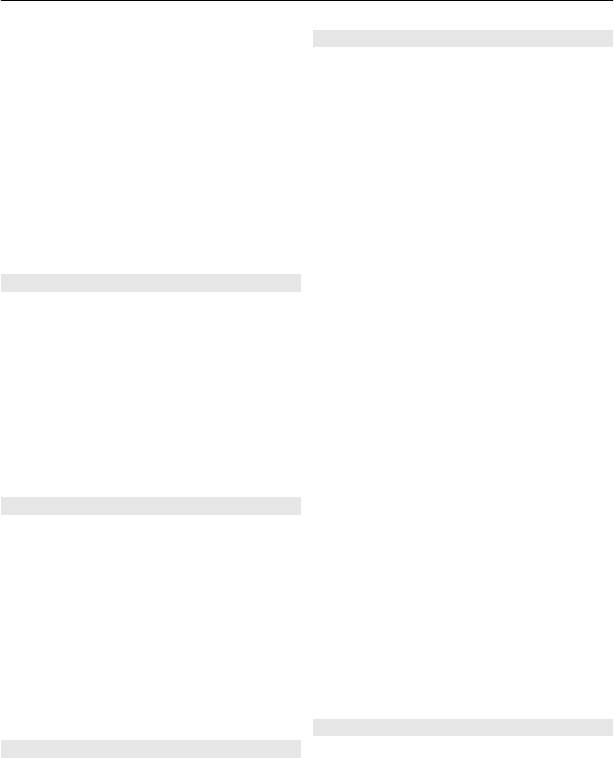
Настройка телефона 15
Выберите Меню > Настройки >
Дисплей
Режимы, выберите необходимый
Выберите Меню > Настройки >
режим и одну из следующих функций:
Дисплей и одну из следующих
Включить — включение выбранного
функций:
режима.
Фоновый рисунок — добавление
Конфигурация — изменение
фонового рисунка для экрана режима
параметров режима.
ожидания.
Временный — настройка профиля на
Режим ожидания — включение,
включение в определенное время. По
организация и настройка режима
истечении установленного времени
ожидания
будет включен предыдущий
Цв. шрифта гл. экр. — выбор цвета
постоянный режим.
шрифта режима ожидания
Значки джойстика — отображение
Темы
значков клавиши прокрутки в режиме
Тема содержит элементы для
ожидания.
настройки телефона.
Инф. в уведомлен. — отображение
сведений о пропущенных вызовах и
Выберите Меню > Настройки > Темы
уведомлений о
сообщениях
и одну из следующих функций:
Экономия энергии — автоматическое
Выбрать тему — Откройте папку
уменьшение яркости дисплея и
Темы и выберите тему.
отображение заставки в виде часов по
Загрузка тем — открытие списка
истечении определенного времени
ссылок для загрузки дополнительных
бездействия телефона.
тем.
Спящий режим — автоматическое
выключение дисплея по истечении
Сигналы
определенного времени бездействия
Это меню предназначено для
телефона.
изменения параметров сигналов
Размер шрифта — установка размера
активного режима.
шрифта для сообщений, списка
Выберите Меню > Настройки >
контактов и Интернет-страниц.
Сигналы. Те же настройки содержатся
Логотип оператора — отображение
в меню Режимы.
логотипа оператора.
Индикатор соты — отображение
Если выбран самый высокий уровень
идентификатора соты, если эта
громкости мелодии сигнала вызова,
информация доступна в
сети
наивысший уровень громкости сигнала
достигается через несколько секунд.
Меню быстрого доступа
Индикаторы
Меню быстрого доступа служит для
быстрого вызова часто используемых
Для включения или отключения
функций телефона.
световых эффектов, связанных с
различными функциями телефона,
выберите Меню > Настройки >
Подсветка.
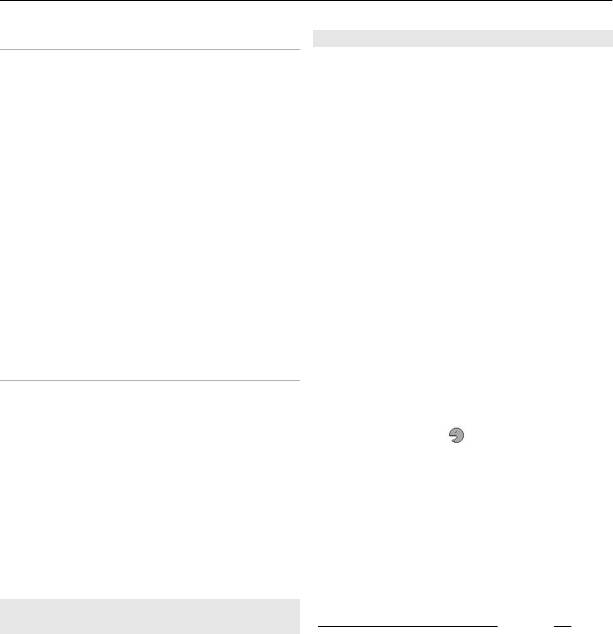
16 Настройка телефона
Левая и правая клавиши выбора
Голосовые команды
Для изменения функции, назначенной
С помощью голосовых команд можно
левой или правой клавише выбора,
выполнять телефонные вызовы,
выберите Меню > Настройки >
запускать приложения и включать
Быстрый доступ > Левая клав.
режимы.
выбора или Прав. клав. выбора и
Выберите Меню > Настройки >
нужную функцию.
Телефон.
Если в режиме ожидания для левой
Голосовые команды зависят от языка.
клавиши выбора назначена функция
Для установки языка выберите
Актив, для включения функции
Языков. настройки > Язык дисплея и
выберите Актив > Функции и одну из
необходимый язык.
следующих функций:
Выбрать функции — добавление или
Для адаптации системы распознавания
удаление функции.
голоса в устройстве к Вашему голосу
Упорядочить — перегруппировка
выберите Распознаван. голоса >
функций
.
Обучен.сист.распозн..
Для включения активации
голосовой
Другие клавиши быстрого доступа
команды для функции, выберите
Выберите Меню > Настройки >
Распознаван. голоса > Голосовые
Быстрый доступ и одну из следующих
команды функцию и последующее
функций:
действие. Значок
указывает на то,
что голосовая команда включена.
Джойстик — назначение клавише
перемещения (клавише прокрутки)
Для включения голосовой команды
других функций из предустановленного
выберите Добав.
списка
Клавиша реж. ожид. — выбор
Для воспроизведения включенной
направления клавиши перемещения
голосовой команды выберите Воспр.
для включения режима ожидания
Для получения инструкций по
использованию голосовых команд см.
Назначение клавиш быстрого
"Набор номера голосом" на стр. 21.
набора
Создайте ярлыки, назначив номера
Для работы с голосовыми командами
телефонов цифровым клавишам 2-9.
выделите функцию, выберите
Функции и одну из следующих
1 Выберите Меню > Контакты >
функций:
Быстрый набор и выделите
Изменить или Удалить — для
цифровую клавишу.
переименования или отключения
2 Выберите Задать или (если номер
голосовой команды.
уже назначен клавише быстрого
Добавить все или Удалить все — для
набора) выберите Функции >
включения или отключения голосовых
Поменять.
команд для всех функций в списке
3 Введите номер или выполните
голосовых команд.
поиск контакта.
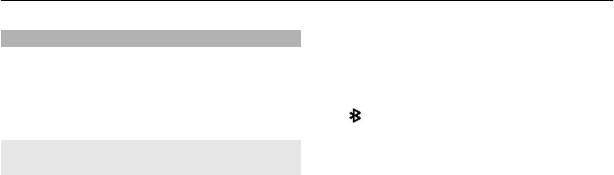
Настройка телефона 17
Подключение
1 Выберите Имя моего телефона и
введите имя для телефона.
В телефоне предусмотрено несколько
функций для подключения к другим
2 Для включения функции Bluetooth
устройствам для передачи и приема
выберите Bluetooth > Вкл.. Значок
данных.
указывает на активность связи
Bluetooth.
Технология беспроводной связи
3 Для подключения к телефону
Bluetooth
аудиоаксессуаров выберите
Технология беспроводной связи
Подкл. аудиоаксес. и устройство,
Bluetooth обеспечивает связь с другими
которое необходимо подключить.
совместимыми устройствами Bluetooth,
4 Для сопряжения телефона с любым
расположенными в радиусе 10 м,
устройством Bluetooth,
посредством радиоволн.
находящимся в зоне доступа,
выберите Сопряженн. устр-ва >
Данное устройство совместимо с
Новое устройство.
устройствами Bluetooth версии 2.1 +
EDR и поддерживает следующие
5 Выделите найденное устройство и
профили Bluetooth: профиль доступа к
выберите Добав..
SIM-карте, загрузки объекта, передачи
6 Введите код доступа (до 16
файлов, удаленного доступа, мини-
символов) на телефоне и
гарнитуры, громкой связи, группового
разрешите подключение на
другом
доступа, последовательного порта,
устройстве Bluetooth.
группового доступа и обмена данными,
расширенной передачи
аудиоданных,
Наиболее надежный способ избежать
дистанционное управление аудио и
проникновения вредоносного
видео, общий профиль
программного обеспечения - работа в
распространения аудио- и
скрытом режиме. Не принимайте вызов
видеоданных. Для обеспечения
по каналу Bluetooth из ненадежных
совместимости устройств Bluetooth
источников. Либо выключите
используйте аксессуары,
функцию Bluetooth. Это не влияет на
рекомендованные корпорацией Nokia
работу других функций устройства.
для данного устройства. Информацию о
совместимости данного устройства с
Подключение компьютера к
другими устройствами можно получить
Интернет
у изготовителей этих устройств.
Канал связи Bluetooth позволяет
подключать совместимый компьютер к
При работе функции Bluetooth
Интернет без использования
расходуется дополнительная энергия
программного обеспечения PC Suite.
аккумулятора, поэтому время работы
Телефон должен иметь возможность
устройства сокращается.
подключения к Интернету (услуга
сети),
а компьютер должен поддерживать
Настройка соединения Bluetooth
технологию Bluetooth. После
Выберите Меню > Настройки >
подключения к услуге телефона "точка
Подкл
.устройств > Bluetooth и одну
доступа к сети" и сопряжения с
из следующих функций:
компьютером в телефоне
автоматически открывается
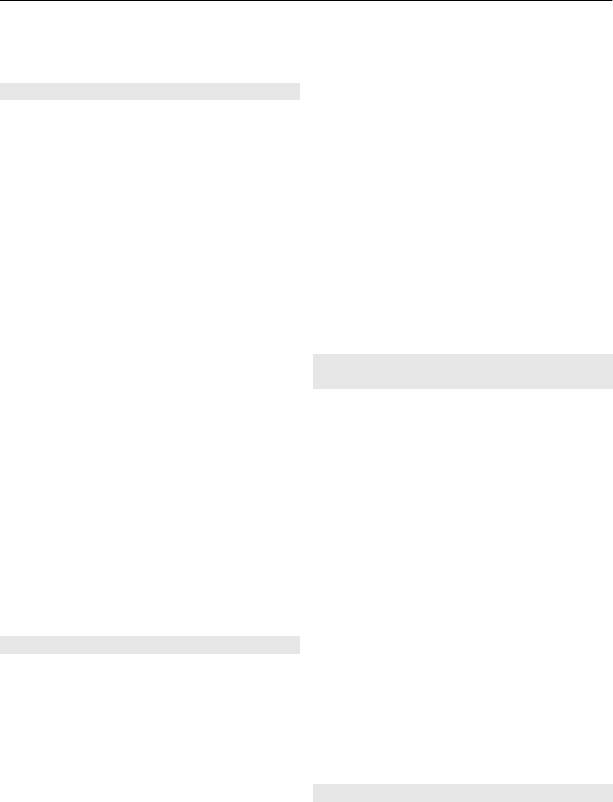
18 Настройка телефона
соединение с Интернет в режиме
PC Suite — для использования кабеля
пакетной передачи данных.
для PC Suite.
Печать и файлы — для использования
Пакетные данные
телефона с принтером,
Технология GPRS (служба пакетной
поддерживающим PictBridge, или с
передачи данных через
совместимым
компьютером.
радиоинтерфейс) позволяет
Сохранение данных — для
использовать мобильный телефон для
подключения к компьютеру, на
передачи и приема данных через сеть с
котором не установлено программное
использованием Интернет-протокола
обеспечение Nokia, и использования
(IP).
телефона в качестве устройства для
хранения данных.
Для выбора способа использования
услуги выберите Меню > Настройки >
Для изменения режима USB выберите
Подкл.устройств > Пакетные
Меню > Настройки >
данные > Пакетное подключ. и одну
Подкл.устройств > Кабель USB и
из следующих функций:
выберите требуемый режим USB.
По требованию — соединение в
режиме пакетной передачи данных
Синхронизация и резервное
устанавливается в том случае, когда
это
копирование
требуется для работы приложения.
Выберите Меню > Настройки >
Соединение завершается при выходе из
Синхр./р. копир. и одну из следующих
приложения.
функций:
Постоянн. доступ — выполнение
Замена телеф. — Синхронизация
автоматического подключения к сети
данного телефона и другого телефона
пакетной передачи данных при
или копирование выбранных данных
включении телефона.
по каналу связи Bluetooth.
Создать копию — Создание резервной
Телефон можно использовать в
копии выбранных данных.
качестве модема, подключив его к
совместимому компьютеру с помощью
Восст. из копии — Выберите
функции Bluetooth. Подробнее – см.
сохраненный файл резервной копии и
документацию к пакету Nokia PC Suite.
восстановите его в телефоне. Выберите
Функции > Информация для
Кабель USB для передачи данных
получения
информации о выбранном
Для передачи данных между
файле резервной копии.
телефоном и совместимым
Перенос данных — Синхронизация
компьютером или принтером,
или копирование выбранных данных с
поддерживающим PictBridge, можно
телефона на другое устройство,
использовать кабель USB.
компьютер или сетевой сервер (услуга
сети).
Для включения телефона с целью
передачи данных или печати
Подключение устройства USB
изображения подключите кабель для
К устройству можно подключить
передачи данных и выберите один из
устройство хранения данных USB
следующих режимов:
(например, Memory Stick),
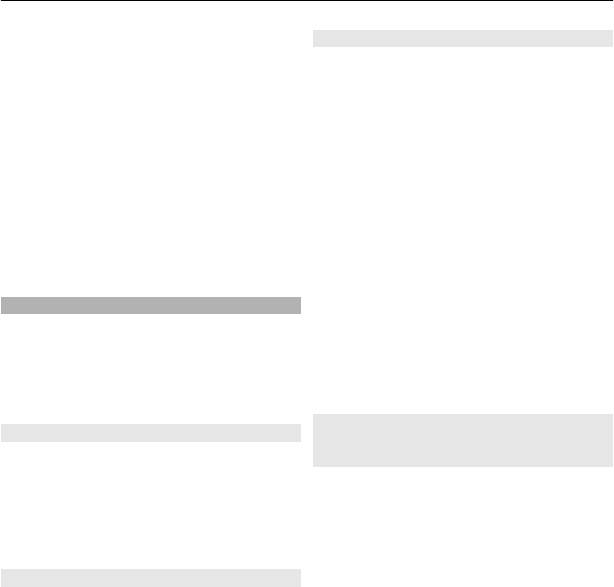
Настройка телефона 19
просматривать файловую систему и
Журнал местоположения
передавать файлы.
Сеть может передавать устройству
запросы о местоположении (услуга
1 Подключите совместимый кабель
сети). Для оформления подписки и
адаптера к порту USB устройства.
соглашения о предоставлении
2 Подключите устройство хранения
информации о местоположении
данных USB к кабелю адаптера.
обратитесь к поставщику услуг.
3 Выберите Меню > Галерея и
Чтобы подтвердить или отклонить
устройство USB для просмотра.
запрос о местоположении, выберите
Примечание: Некоторые устройства
Подтв. или Отклон.Если запрос
хранения данных USB не
пропущен, телефон автоматически
поддерживаются в зависимости от
принимает или отклоняет его в
потребления энергии.
соответствии с соглашением с
оператором сети или поставщиком
Услуги поставщика сети
услуг.
Поставщик сети предоставляет
Для просмотра
последних десяти
несколько дополнительных услуг,
конфиденциальных уведомлений или
которыми можно воспользоваться. За
запросов выберите Меню > Журнал >
использование некоторых услуг
Местополож. > Журн. местополож.
взимается оплата.
Информационные сообщения,
Меню оператора
сообщения SIM и служебные
Доступ к порталу услуг,
команды
предоставляемых оператором сети.
Информационные сообщения
Дополнительную информацию можно
Эта услуга сети обеспечивает прием от
получить у оператора сотовой сети. С
поставщика услуг сообщений на
помощью служебных сообщений
различные темы. Дополнительную
оператор может обновить это меню.
информацию можно получить у
поставщика услуг.
Услуги SIM-карты
На SIM-карте могут быть
Выберите Меню > Сообщения >
предусмотрены дополнительные
Инф.сообщения и одну из следующих
услуги. Доступ к этому меню возможен
функций:
только в том случае, если оно
поддерживается SIM-картой. Название
Служебные команды
и содержание этого меню полностью
Служебные команды позволяют
определяется набором доступных
вводить и передавать поставщику
услуг.
услуг служебные запросы (команды
USSD), например команды включения
Доступ к таким услугам осуществляется
сетевых услуг.
путем передачи сообщений или
посылки вызова, за которые может
Чтобы ввести
и передать служебный
начисляться дополнительная оплата.
запрос, выберите Меню >
Сообщения > Служ. команды.






